金印客DPS模板使用方法介绍
2019-04-26
有很多用户在金印客问答群里询问模板的使用方法,今天小兰就给大家详细说明模板的使用步骤,希望能帮助大家更快上手,做出精美作品。
第一步:选择模板
这里先要说明,使用模板前,需要先下载金印客DPS设计排版印刷分享软件。
找到模板具体步骤是:
1.打开DPS,点开【模板库】,在左侧栏选择需要的印品种类;
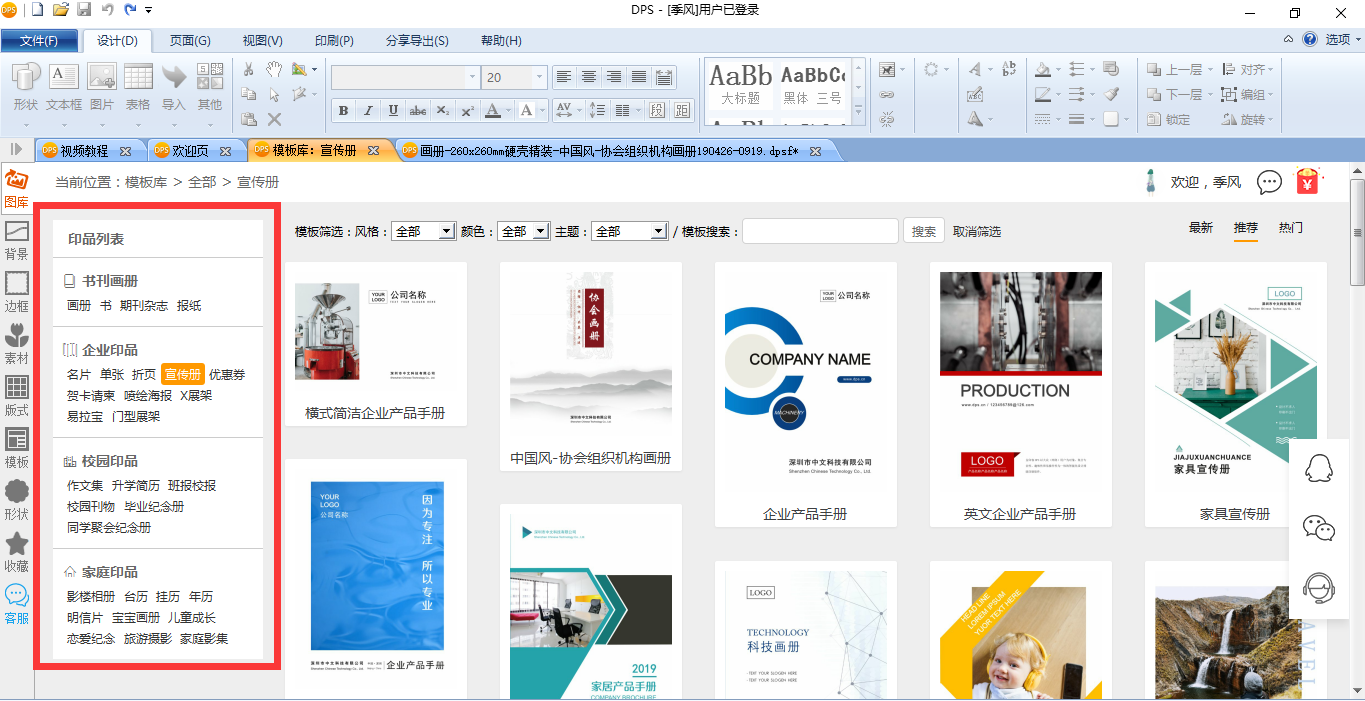
2. 按照主体、尺寸、风格或模糊搜索,快速找到自己需要的模板。
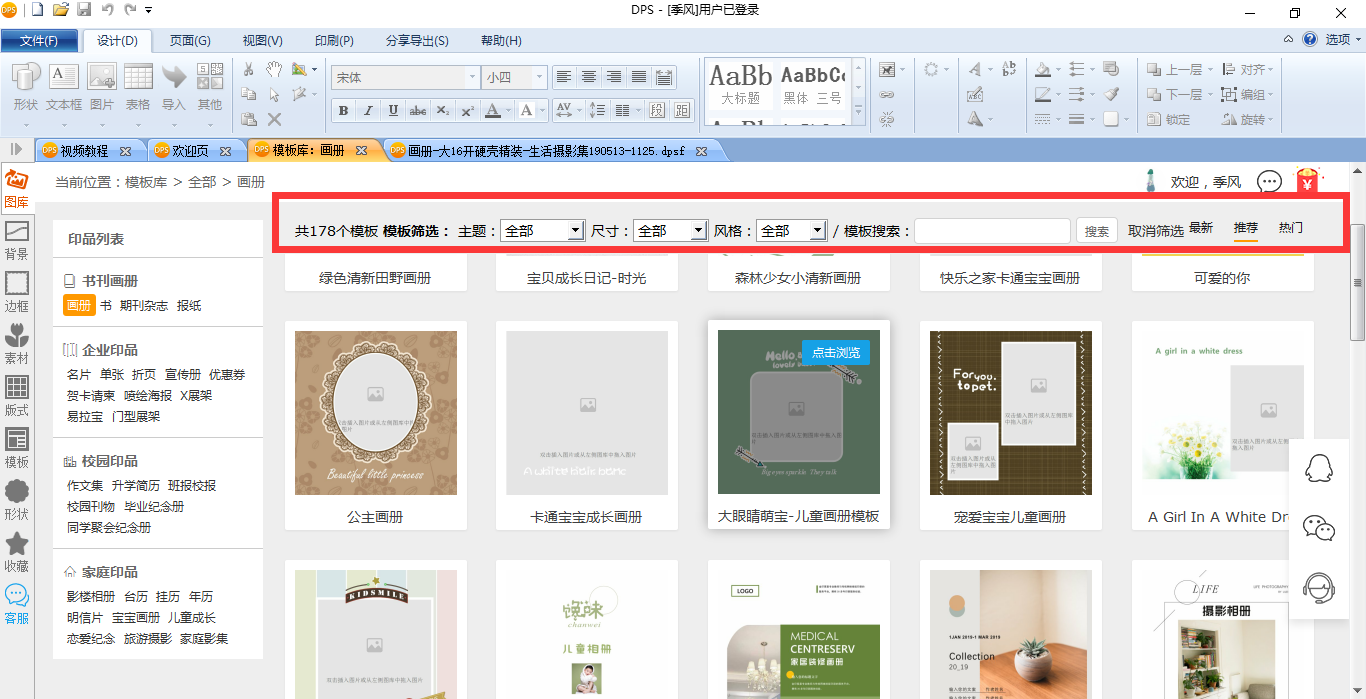
3. 点击【翻开看看】,查看模板样式,然后选择【使用该模板】。
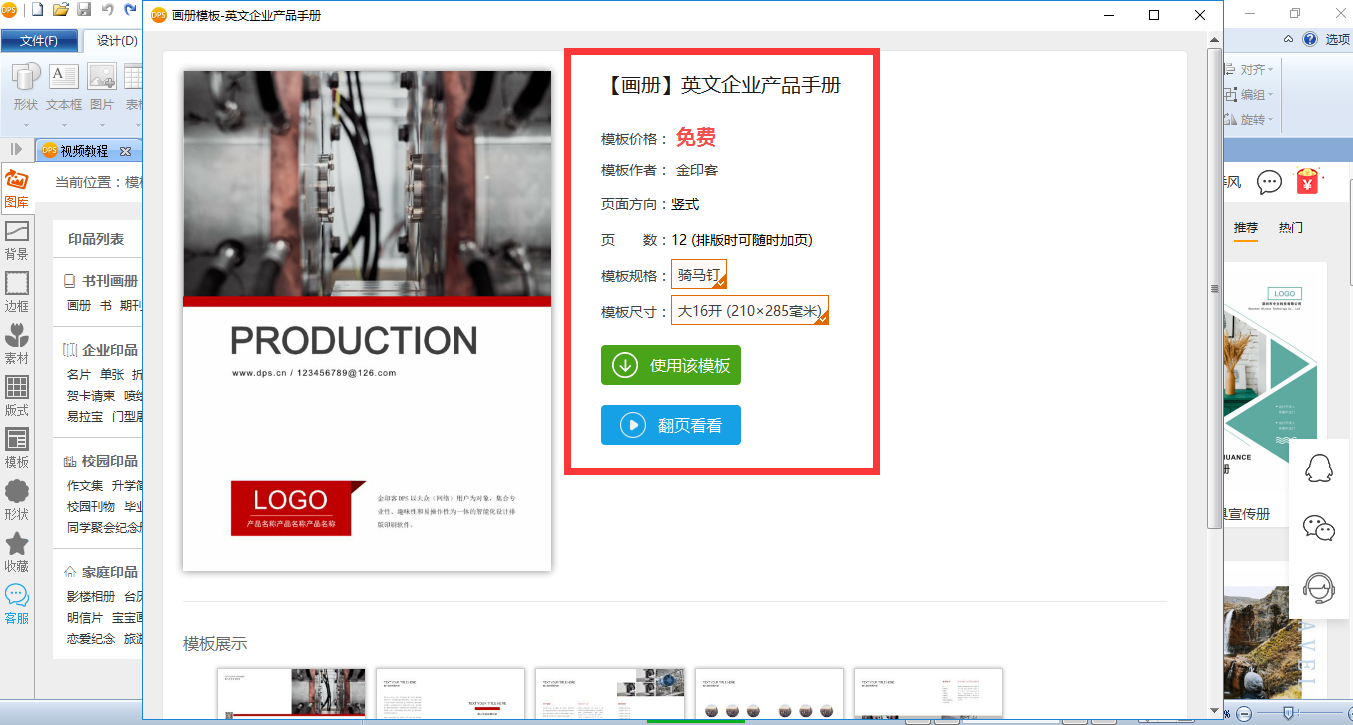
第二步:导入文字
接着给大家介绍正文文字导入方法。具体步骤:
- 选中并双击文本框,将所需文字从Word复制到文本框中;

注:文本框可根据需求调整大小,选中文本框,然后拉伸即可。
2.调整字体、字号、行间距
如对默认字体不满意,还可自行调整字体及行间距。在编辑栏上方选择下图红框中的按钮,即可调整行间距。
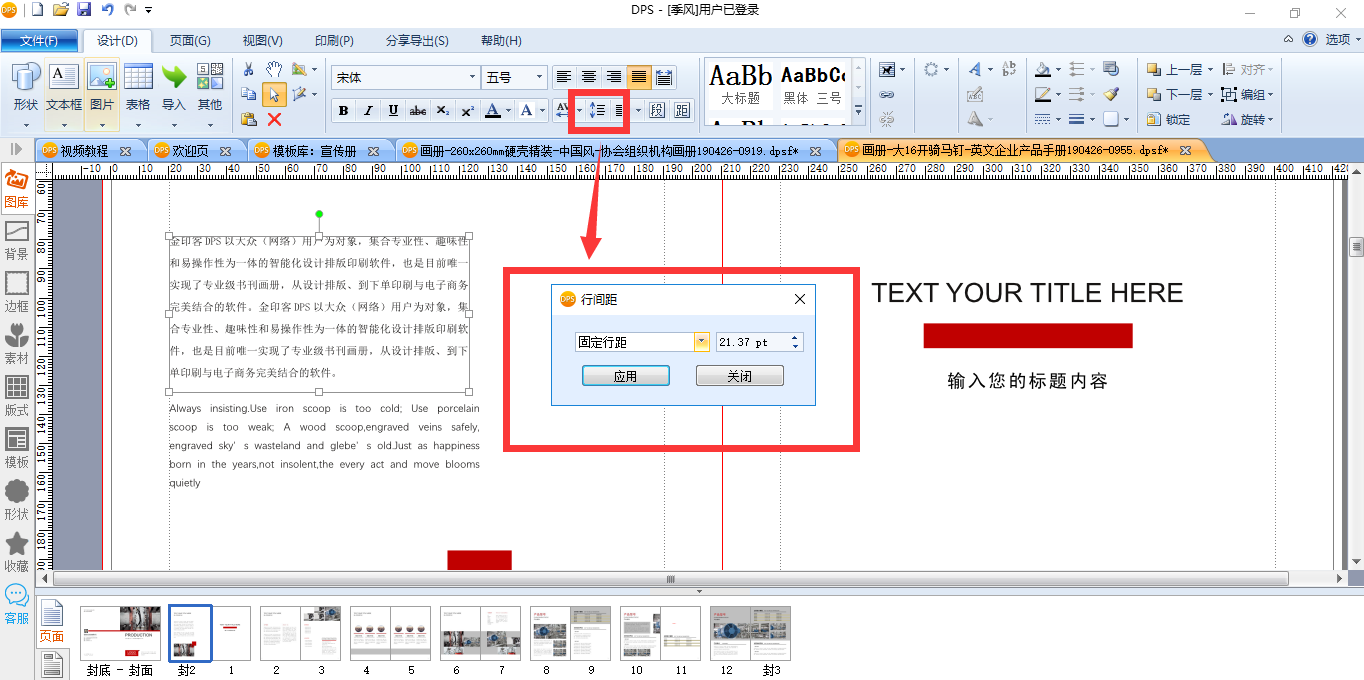
第三步:插入图片
接下来介绍图片插入,这里有两种方法:
方法1:选择需要替换的图片,点击右键--选择“删除内图”,然后双击图片框,选择你电脑上的图片即可。
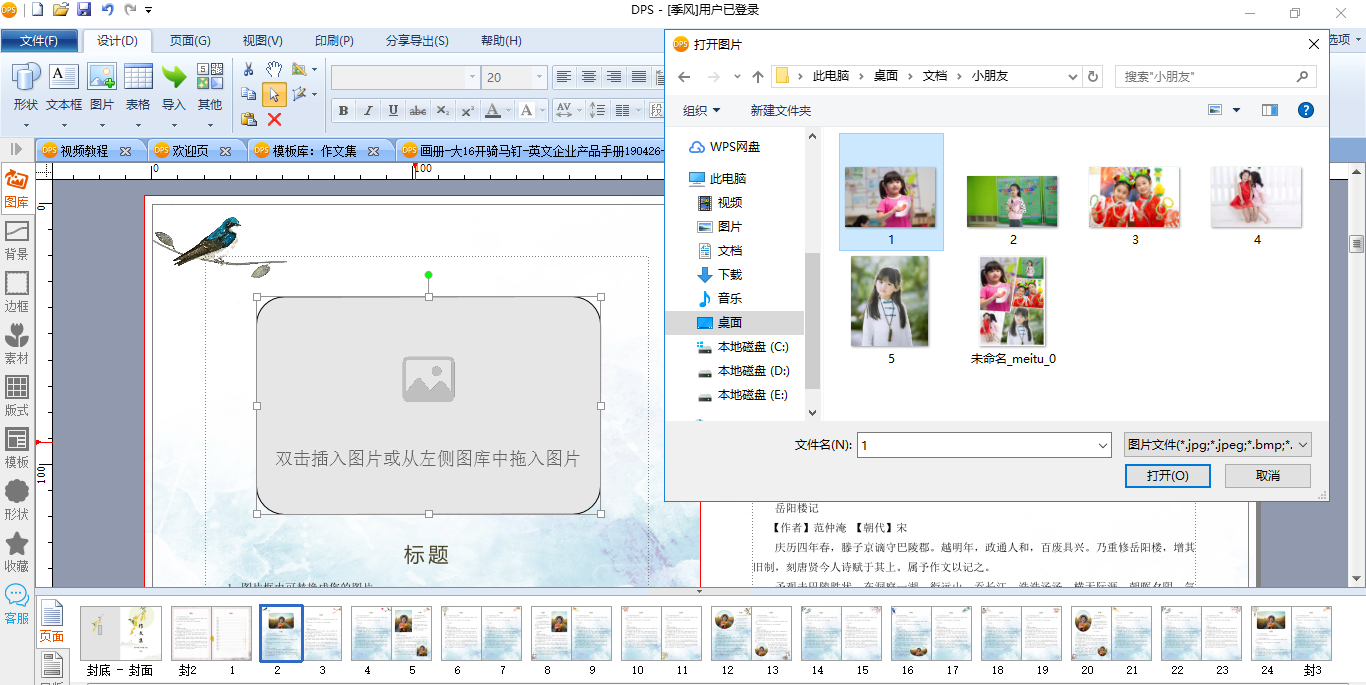
方法2:将所需图片导入左侧【图片库】,双击选中要替换的模板图片,拖动图片库中图片进行覆盖即可替换。

注:双击图片,还可以上下左右调整图片位置。
如果想改变图片形状,只需点击红框内的图形编辑按钮即可。

第四步:加页
如模板页数不足,还可以加页,有两种操作方法:
方法1:在模板下方找到要加页的页面,右键点击该页面,选择【插入页面】——【在后面】,然后选择要加页的页数。
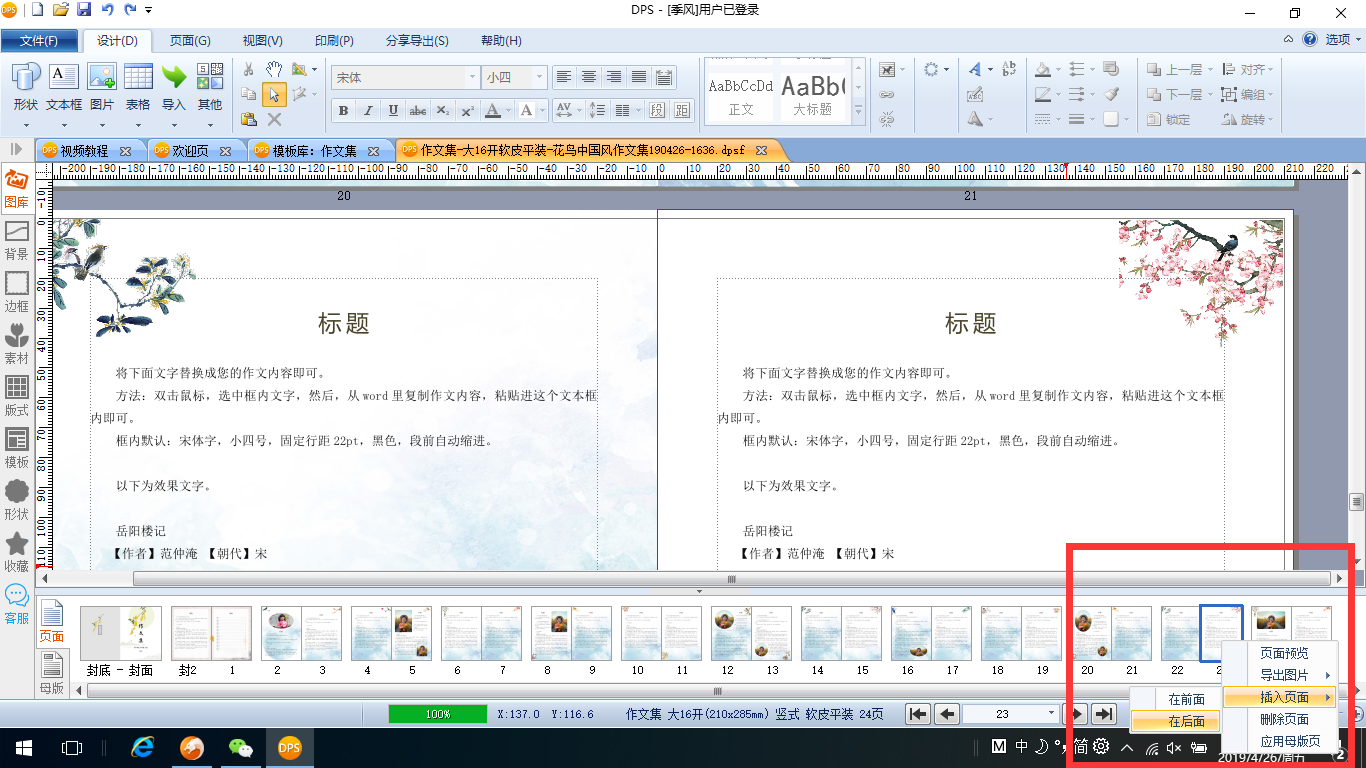
方法2:在模板下方找到要加页的页面,在编辑栏上方选择【页面】——【加页】——【在后面加页】,然后选择要加页的页数。
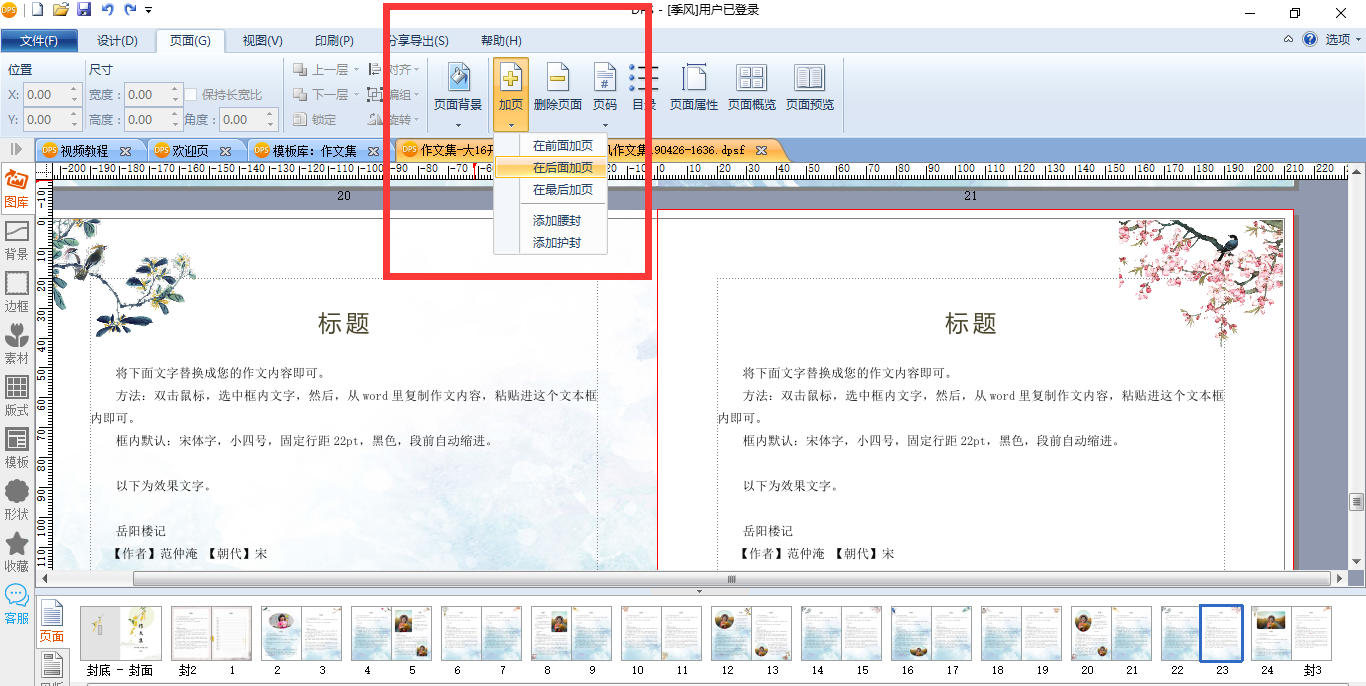
加入空白页后,点击左侧栏【模板】,选择当前模板或其它模板页面,然后单击该页面覆盖空白页,即完成了加页。

第五步:替换背景
如果想更换模板背景,可采用以下方法:
- 选中要更换背景的页面,点击鼠标右键,取消锁定前的“√”,解除页面锁定。
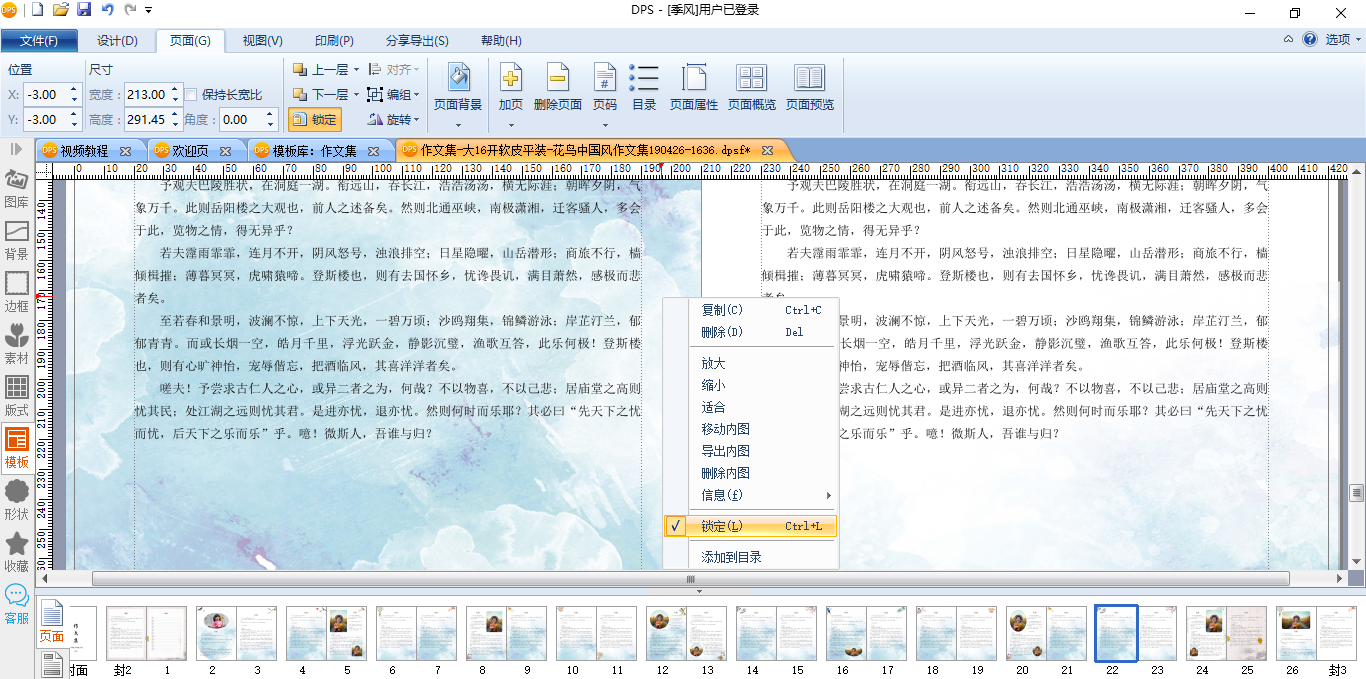
2.删除原背景,点击左侧栏【背景】,单击选中的背景图片,就替换模板中的背景了。

第六步:设置页码
页面内容编辑好后,接下来再设置页码。
- 在编辑栏上方选择【页面】——【页码】——【自动生成页码】
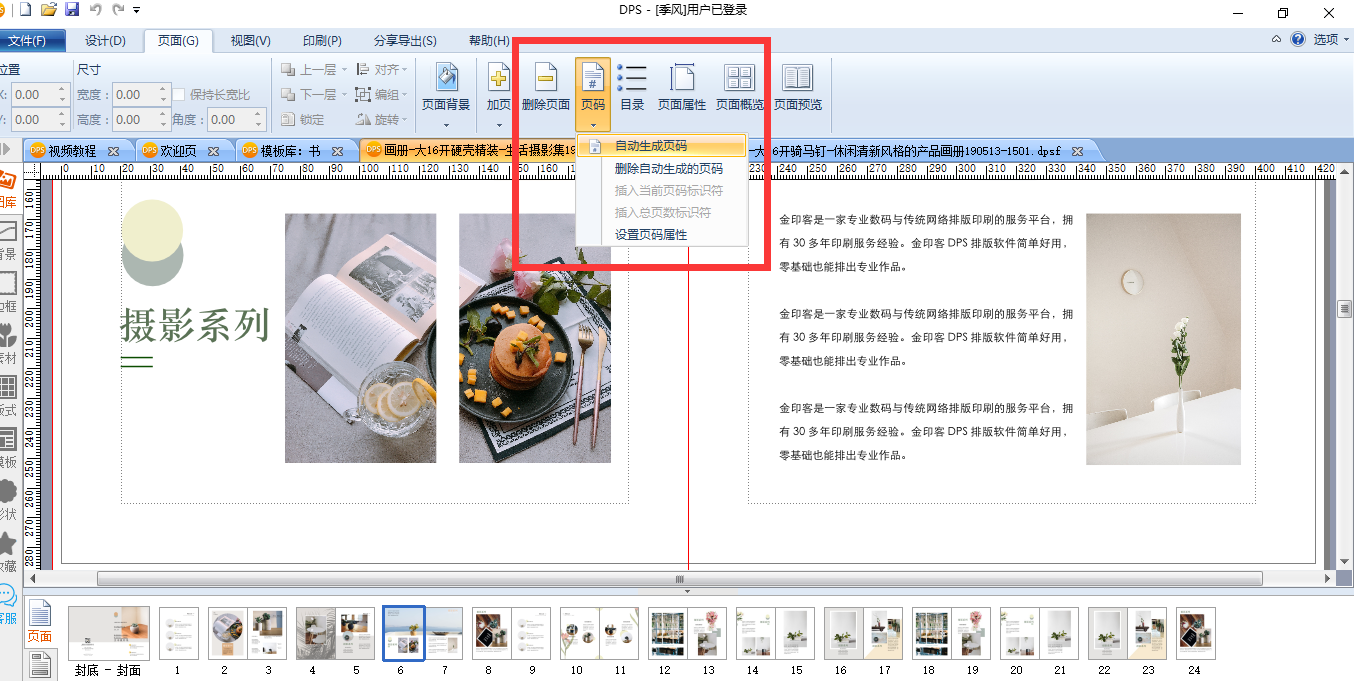
2.设置页码放置的位置、字体和颜色。页码位置可以有左下(右下)、左上(右上)、下中、上中、侧中5种选择。
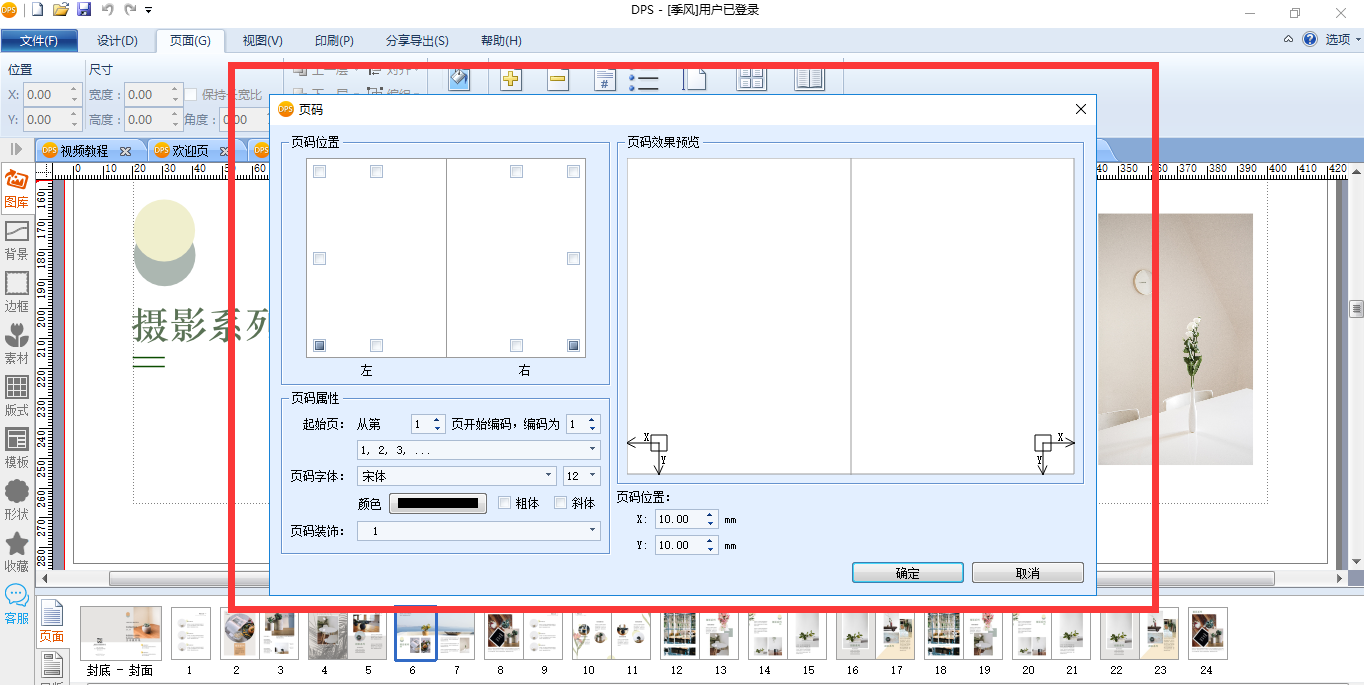
第七步:修改目录
设置好页码后,还需要对模板中的目录进行修改。找到目录页,按照正文内容顺序,在目录中填写好正文标题和对应页码,目录的设置就完成了。
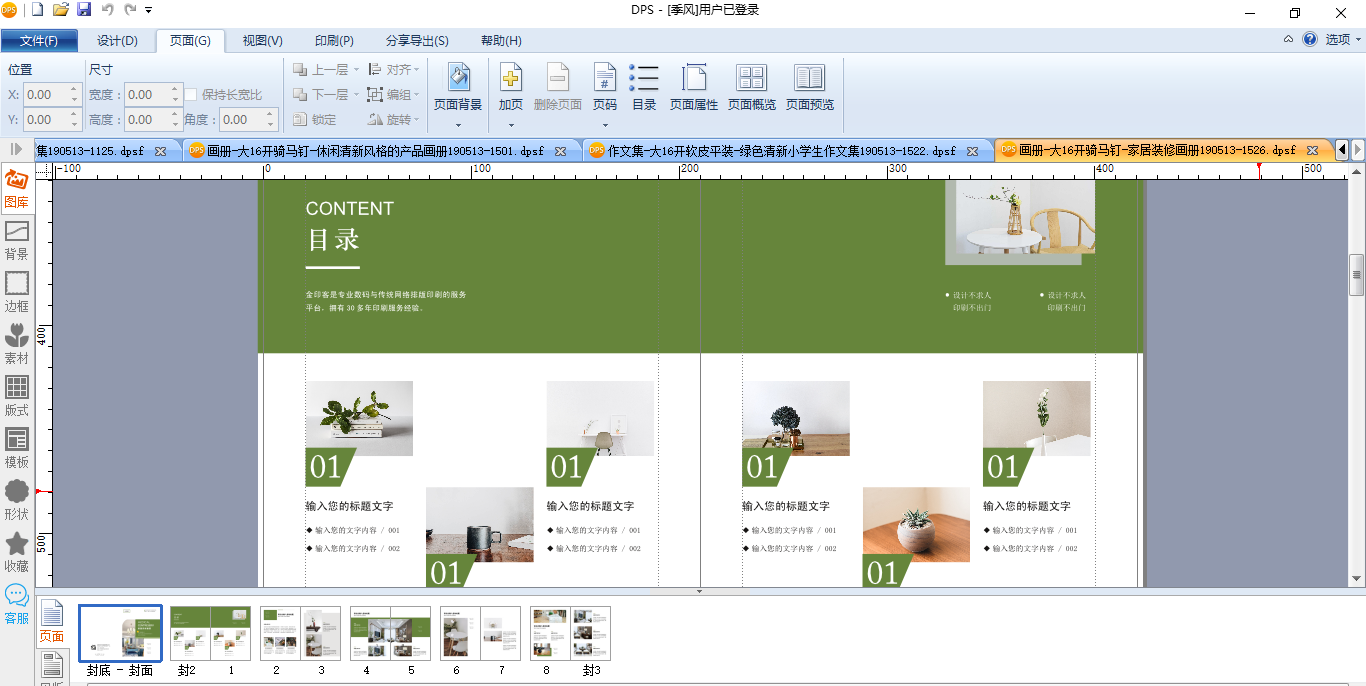
第八步:设置封面
最后我们再来说说模板封面的设置。
在模板中,我们已设计好了封面样式,您只需修改画册名字、添加Logo,替换图片,更改二维码和地址信息,然后修改文字即可。
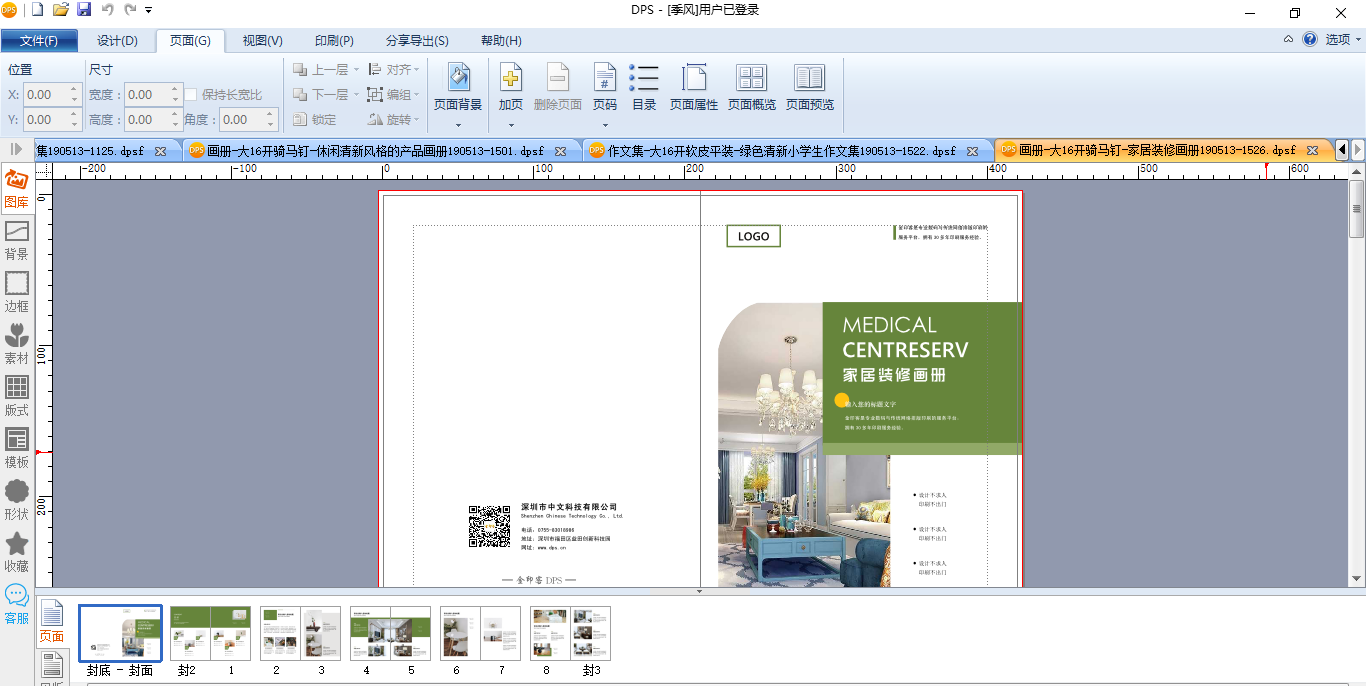
如自行设计了封面,也可替换模板的封面。具体做法是,删除模板封面,然后将PDF或图片格式的封面文件导入模板中即可。
第九步:作品预览
作品编辑好后,点击【页面】——【页面预览】,可对作品进行2D或3D预览。
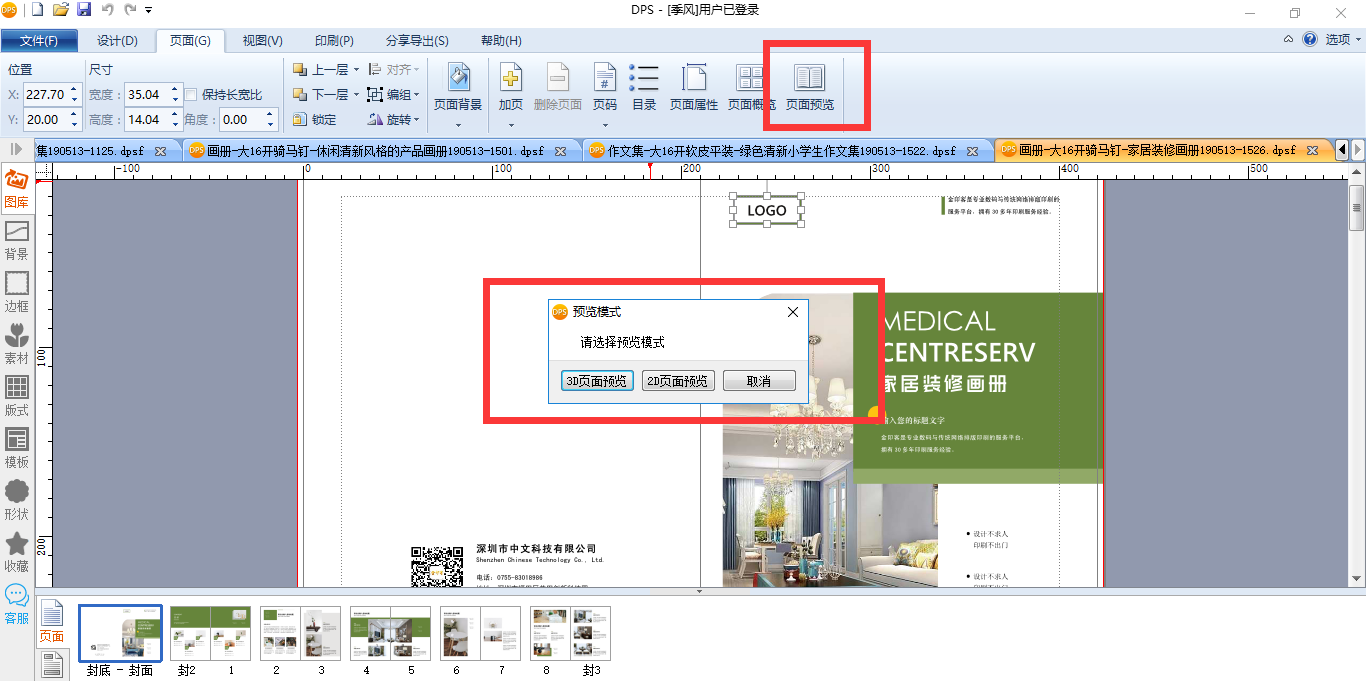
第十步:获取免费电子书
点击编辑栏上方【分享导出】——【一键分享】——【分享所有页】,可免费获得电子版作品,并通过手机分享给好友欣赏。
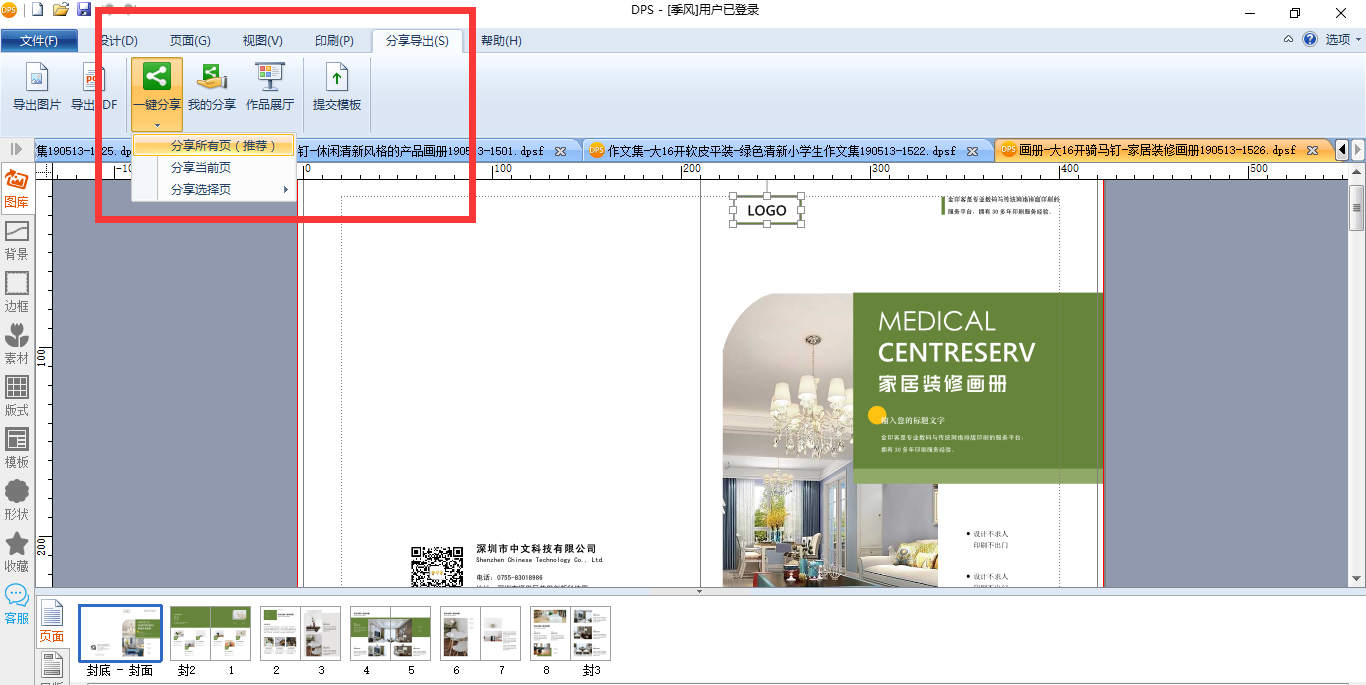
第十一步:下单印刷
作品排好后,还可直接软件内下单印刷。选择编辑栏上方【印刷】——【下订单】,就会出现作品报价。
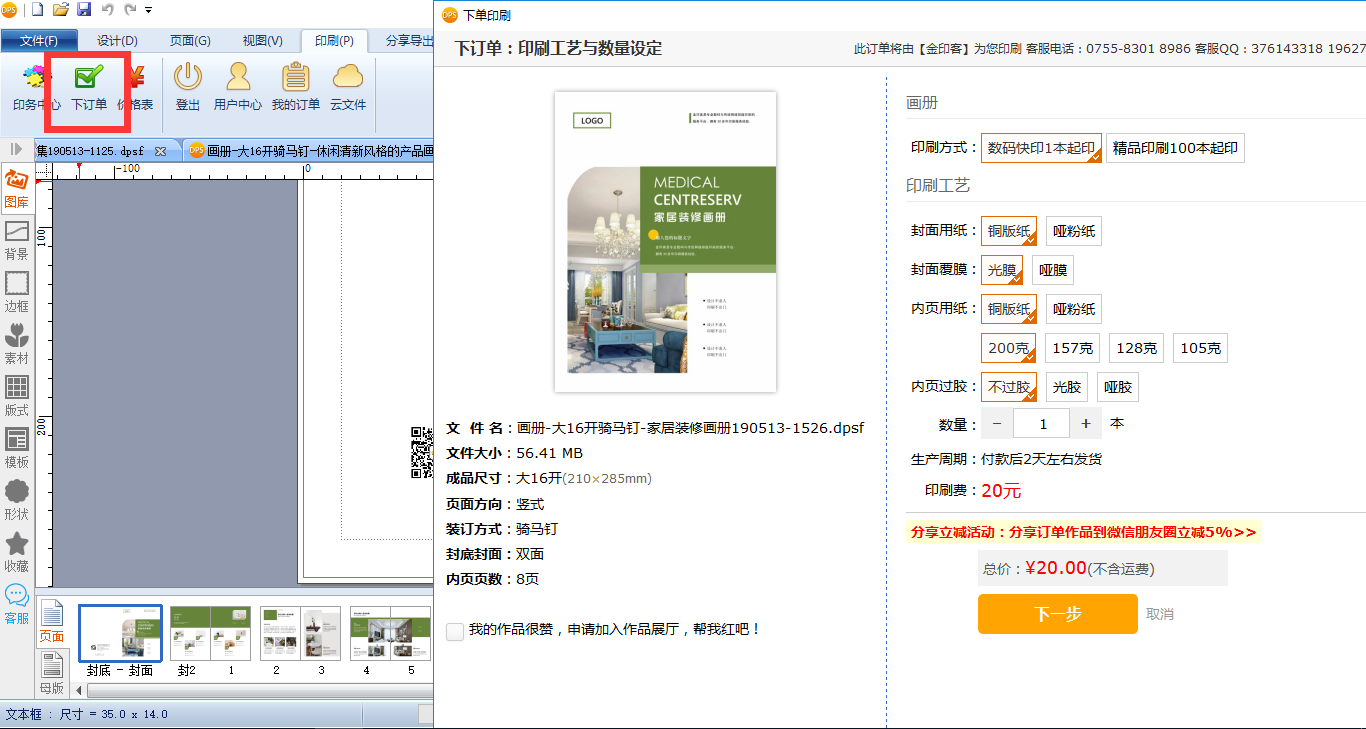
填写收获地址后,3-5天后快递就会送货上门。
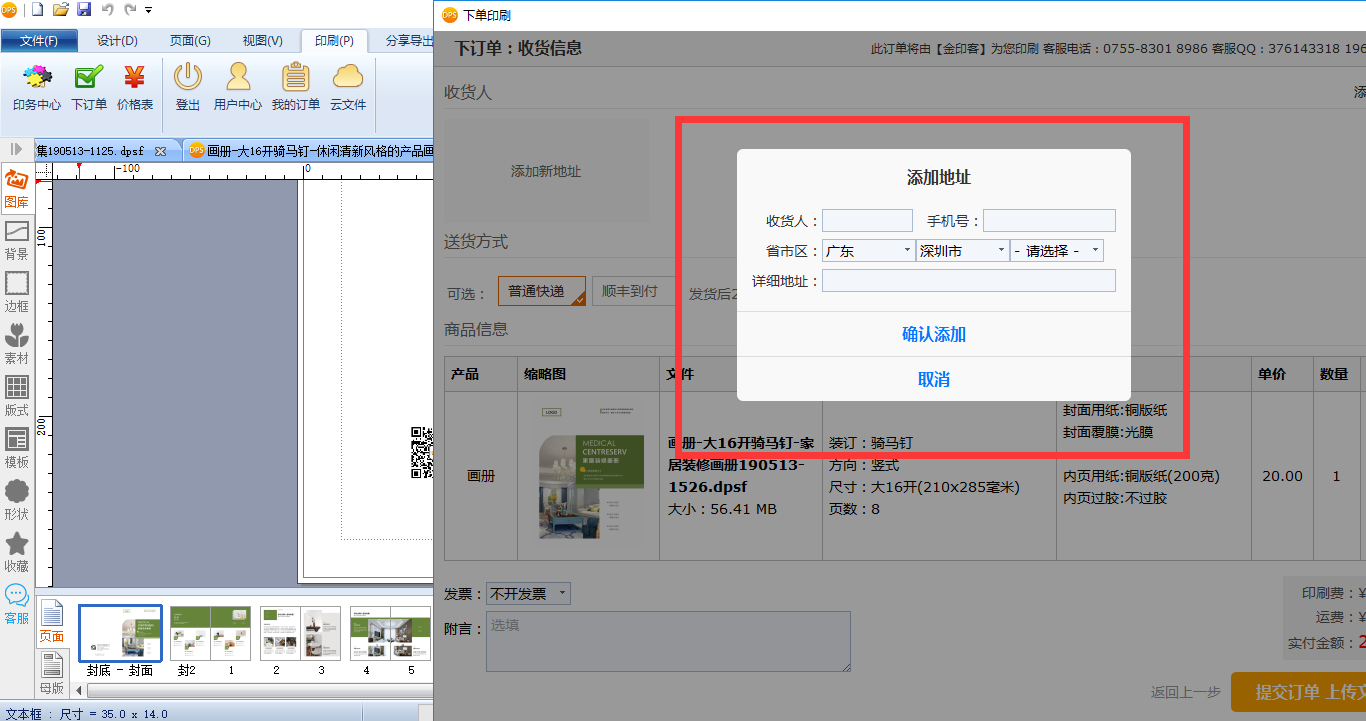
第十二步:导出PDF文件
如希望自行印刷,还可从软件中导出PDF文件。具体做法是选择编辑栏上方【分享导出】——【导出PDF】即可。
以上就是金印客DPS设计排版软件模板的使用方法介绍。如果您还有更多疑问,可以在金印客用户问答群进行提问,会有专业人士替您解答。






